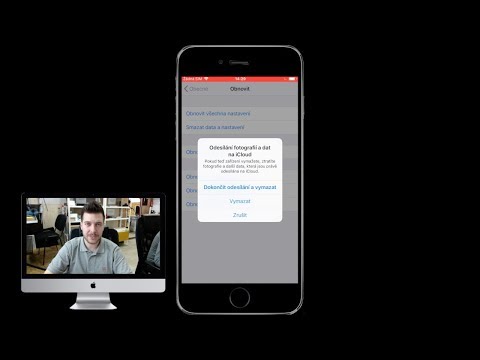
Obsah
Tu je návod, ako zálohovať a vypnúť Mac na predaj. To je obzvlášť užitočné, ak plánujete upgrade na MacBook Pro 2016.
Keď skončíme s našou súčasnou generáciou produktov, mnohí používatelia ich odovzdajú priateľom alebo rodinným príslušníkom. Tam tiež tí, ktorí sa rozhodnú predávať svoje predchádzajúce generácie Mac on-line alebo na Craigslist a nemusí poznať ostatné zúčastnené strany.
Keď predávate svoj Mac, chcete zabezpečiť, aby ste všetko osobné informácie je odstránený z počítača a že je vymazaný a nastavený na výrobné nastavenia svojho nového vlastníka.
Ako pripraviť svoj Mac na predaj
Tu sú kroky, ktoré by ste mali urobiť, aby sa váš Mac pripravený na predaj.
Pozrite sa na vyššie uvedené video sa dozviete, čo robiť, aby sa predať svoj starší počítač Mac.
Zálohovanie a odstraňovanie identity
Najdôležitejšie je zabezpečiť, aby boli všetky osobné údaje správne zálohované alebo prevedená na nový stroj, výhodne oboje. Používanie Apple Stroj času dôsledne je skvelý spôsob, ako mať kúsok mysle o ukladaní vašich údajov.
Time Machine je skvelý nástroj pre zálohovanie na pozadí, ale je to dobrý nápad ručne pretiahnite súborov na externý pevný disk. to je nikdy zlý nápad na dvojité zálohovanie vecí, ktoré si nemôžete dovoliť prehrať.
Keď ste úspešne zálohovali alebo presunuli svoje údaje a overili ste, je to začiatok času odstraňovanie z počítača, takže ho môžete mať pripravený na predaj.
Odhlásenie z iCloud je veľmi dôležitý krok a musí sa vykonať pre všetkých používateľov v počítači. iCloud má novšiu funkciu, ktorá zrkadlí iPhone v tom, že má schopnosť Find My Mac, ktorá bude často zablokovať nových používateľov.

Ak chcete overiť, či ste zariadenie odstránili z aplikácie iCloud, navigovať vo vašom prehliadači na iCloud.com a skontrolujte Nájsť iPhone. Ak máte v súčasnosti prihlásené Mac zariadenia a používate iCloud, toto je miesto, kde sa budú zobrazovať.
Ak sa v zozname zobrazí váš počítač Mac, kliknite naň a potom kliknite na tlačidlo Odstrániť z účtu úspešne odobrať tento Mac z vášho zoznamu iCloud.
Odporúča sa mať všetkých používateľov odstrániť povolenie z iTunes navigáciou do položky menu Účet a výberom položky autorizáciu Tento počítač odstráni váš účet.

Vymazanie a inštalácia operačného systému
Akonáhle ste s dôverou zálohovali súbory a odstránili vaše iCloud a iTunes identity, ak je čas vymazať a preinštalovať OS tak, aby ho mohol nový majiteľ znovu použiť.
zotavenie boot voľba je najlepšia voľba pre väčšinu ľudí, aj keď máte USB disk alebo inú možnosť bootovateľnej inštalácie, ktorá bude fungovať rovnako. Reštartujte počítač Mac a podržte ho Command + R sa spustí na disku obnovy spoločnosti Apple a poskytne vám náradie potrebuješ.
Disk Recovery vám umožní vymazať pomocou disku Disk Utility a nainštalujte novú kópiu operačného systému X. Open Disk Utility, vyberte pevný disk a kliknite na tlačidlo Vymazať, To vás vyzve na premenovanie disku a vyberte si schému diskov, ale všetko by malo byť nastavené automaticky, aby sa počítač správne preformátoval.

Po vymazaní a vytvorení vášho nového počítača Macintosh HD si môžete vybrať preinštalovať možnosť v hlavnom menu Obnovenie a Stiahnuť ▼ novú kópiu aktuálneho operačného systému čistú inštaláciu na vašom počítači Mac. V závislosti od vášho pripojenia to môže byť krátke čakanie alebo dlhý čas na prevzatie.
Po dokončení inštalácie by mal počítač Mac reštart k OS X vitajte obrazovka a prezentácia možností jazyka, pripojenia Wi-Fi a ďalších, čo znamená spustenie programu a čerstvý Mac ako keby bol mimo krabice.
Je určite zisk, aby sa aj na starších strojoch, ako sú užívatelia modernizácia staršie Mac s náhradnými dielmi a ich využitie aj mimo ich pôvodného použitia! Ak máte starší Mac, ktorý ste nahradili a stále funguje správne, je to skvelý spôsob, ako zabezpečiť dobrý čistý predaj a žiadne problémy s krádežou dát alebo identity.


